マジックランタンRAW撮影テスト(後編)Mac 5D2 DaVinci MlRawViewer
公開日:
:
最終更新日:2015/02/05
DSLR MagicLantern, マジックランタン
EOS 5D Mark IVの噂が出始めているようです。期待の4Kは微妙ですが、出たらやっぱり欲しくなるんでしょうね。私的にはお安い Kissの新型に期待しているのですが、どうもね。
マジックランタンRAW撮影テスト(前編)Mac 5D2 DaVinci MlRawViewer の続きになります。前回はDaVinciの最初の部分「メディアプールのMaster」に追加するところまで終了しました。
なんとなく色が暗いし緑だし、ちょっと不安ですがこのまま行きます。お勉強した範囲では、DaVinciは画面下の部分にある4つのアイコンの順番に作業するというのが全体の流れ。メディアの作業が終わったので次のエディット画面に進みます。
エディット画面の左上の「メディアプール」を押すと、先ほど登録した動画データが出てきます。これを画面中央下部の「タイムライン」に並べていきます。ここは Final Cut みたいな雰囲気。ただし、最初に「新規タイムライン」でタイムラインを作らないと並べられません。
上図の黄色い矢印のアイコンを押すか「ファイル」メニューの「新規タイムライン」を選んでタイムラインを使いします。
適当な名前を付けて他はそのままで「新規タイムラインを作成」ボタンを押します。
画面に黄色矢印のような部分が現れます。これで準備完了。右下の部分にメディアプールから素材を並べていきます。
図の1をダブルクリックすると2の部分に画面が出てきます。3が並べたタイムラインです。本来であればここで編集を行うのですが、今回はとりあえずパス^^; 書き出しにワープします。
書き出すには画面下部の4つのアイコンの一番右のデリバーを押します。そして左上のレナー部分を設定していきます。
まずは「プリセット」から「Final Cut Proに書き出す」を選択します。下の部分が自動で QuickTimeとか Apple ProRes 422HQ といったものに変わります。
下の方にスクロールすると「ファイル」という部分が出てきます。ここにある「ブラウズ」ボタンを押してファイルの保存先を設定します。
そしてその下の「ジョブをレンダーキューに追加」ボタンを押します。
すると画面右上の「レンダー」欄に送られます。その下の「レンダー開始」ボタンで変換が始まります。さすがにコレは時間がかかりますが、今回の動画で3分程度。驚くほどでもないのかな?
出来上がったファイルを見てみると….あれれ? タイムラインに並べた順番の一本の動画になっているかと思ったらバラバラ^^; まあ Final Cut に並べ直せば問題ないのですが、これはちょっと^^;
そして出来上がった動画も….色が暗いし真っ青だし(T_T) DaVinciのプレビューでわかっていたのですが、やはりおかしいですね。
カメラの設定ミスなのかカメラの故障なのか? それとも マジックランタンの設定なのか MLRawViewerなのか? 原因を特定する旅に出ます。捜さないでください(涙)
Sponsored Link
関連記事
-

-
DJI Osmo Mobile 2 を少し使ってみた感想など
BlackMagicDesign URSA mini 4.6K EF 販売中! URSA
-

-
結構すごい !? MOZA Mini-MI ハンドヘルドスタビライザーのカメラ機能を見てみる
美少女です。 前回の「MOZA Mini-MI スマートフォン用3軸 ハンドヘルドスタビライザ
-

-
Brushless Gimbal Controller Box を作ってみた – 検討編 –
TRUSCO プロテクターツールケース XLのスポンジを切り抜いて入れようとしたらボックス部分が微妙
-

-
MOZA Mini-MI スマートフォン用3軸 ハンドヘルドスタビライザー Part 1
美少女です! MOZA Mini-MI スマートフォン用3軸 ハンドヘルド ジンバル スタビラ
-

-
アルミ製の25mmパイプ T 型コネクターとキャップ到着
持ち運びしやすい Brushless Gimbalを目指して、やっと到着したのは 25mm Boom

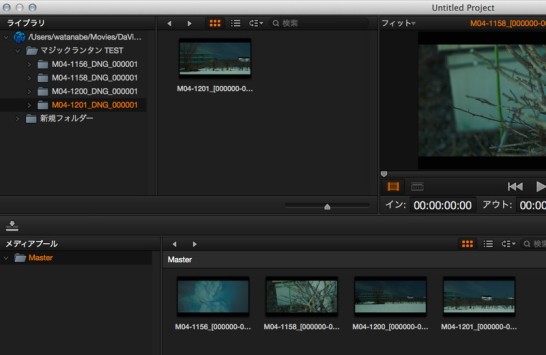
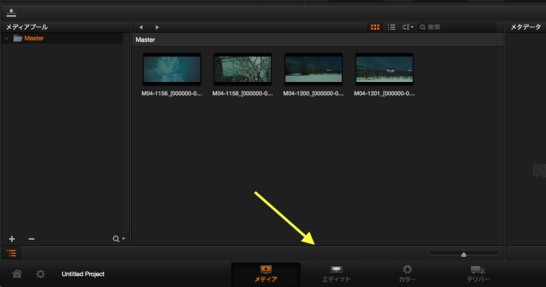
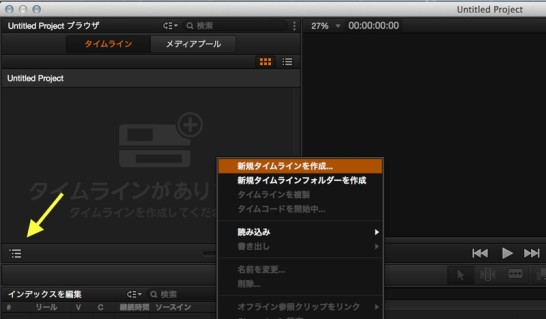
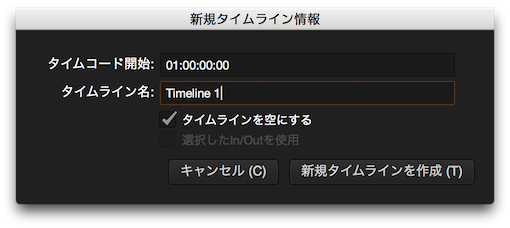
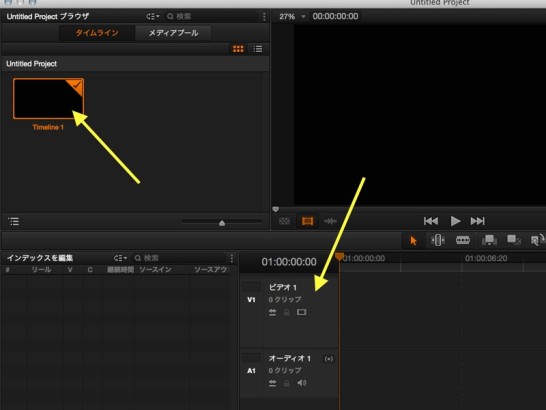

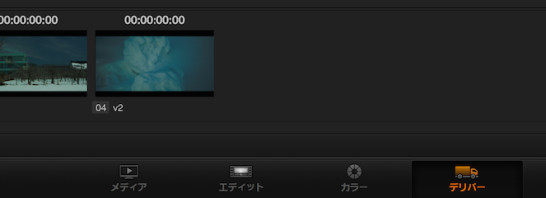
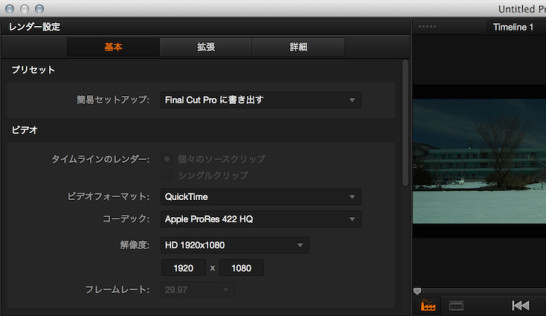
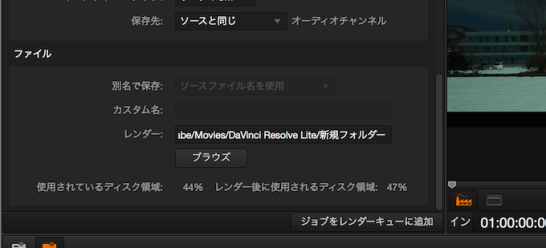
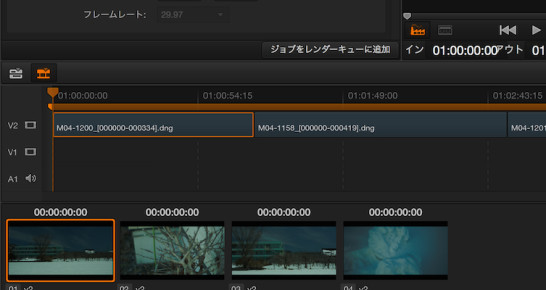
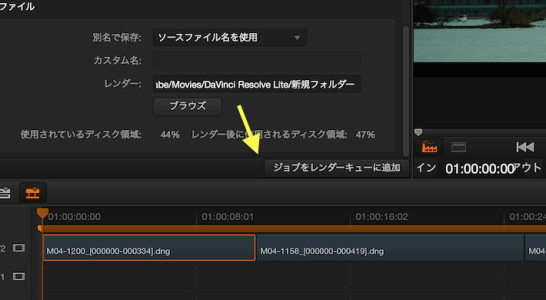

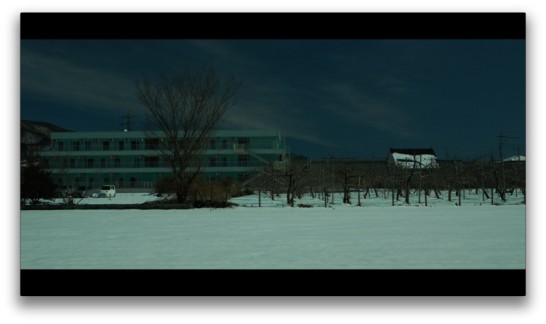















ご質問は掲示板へお願いいたします。